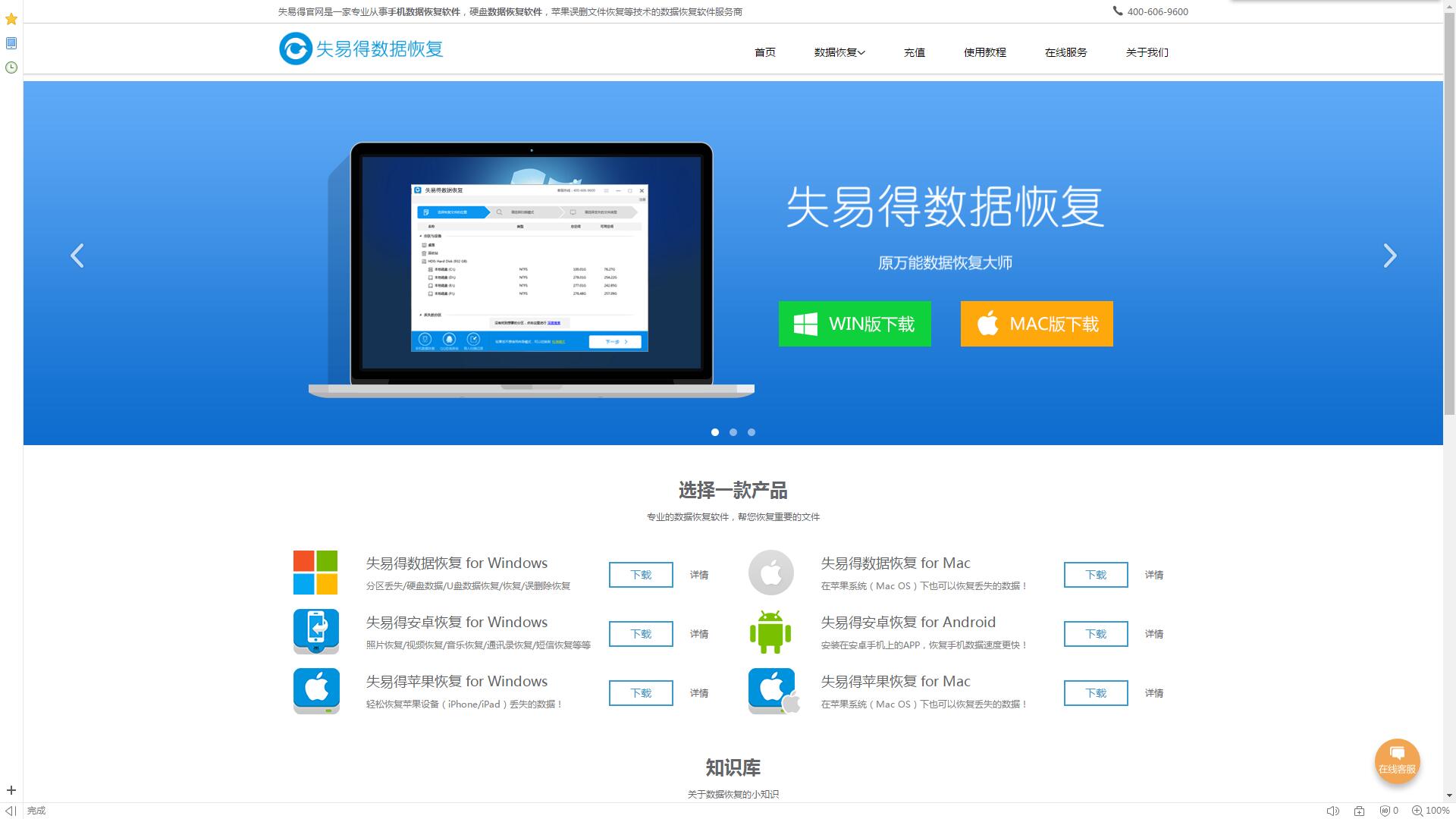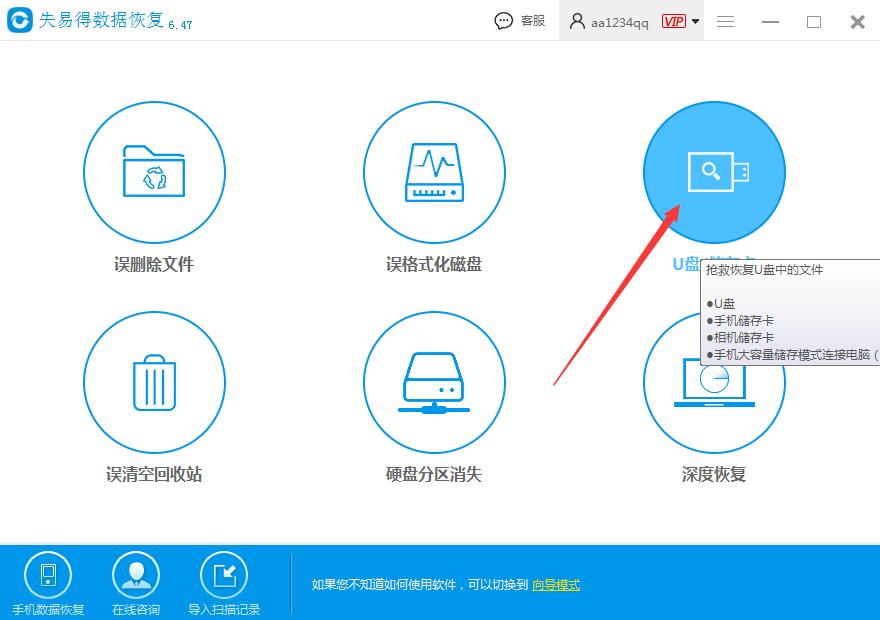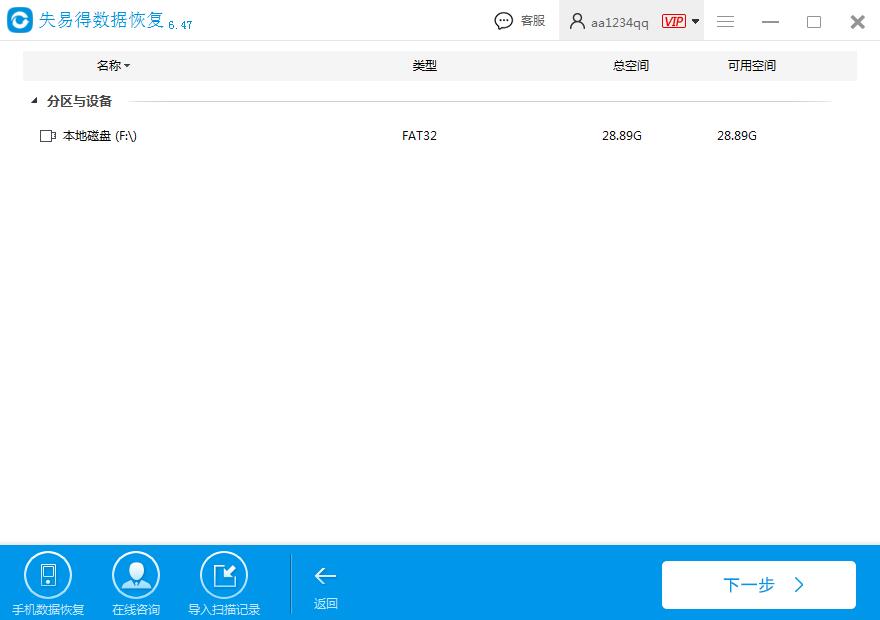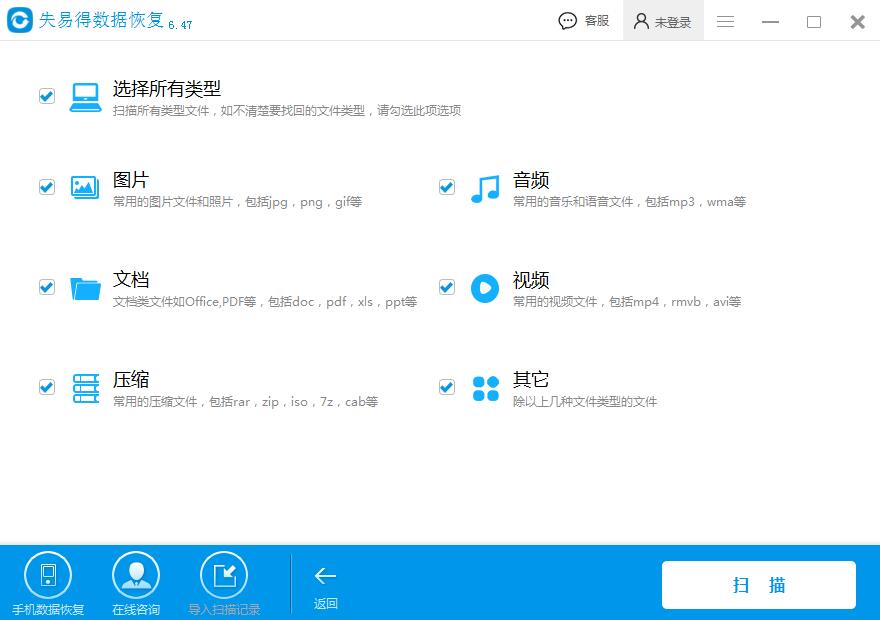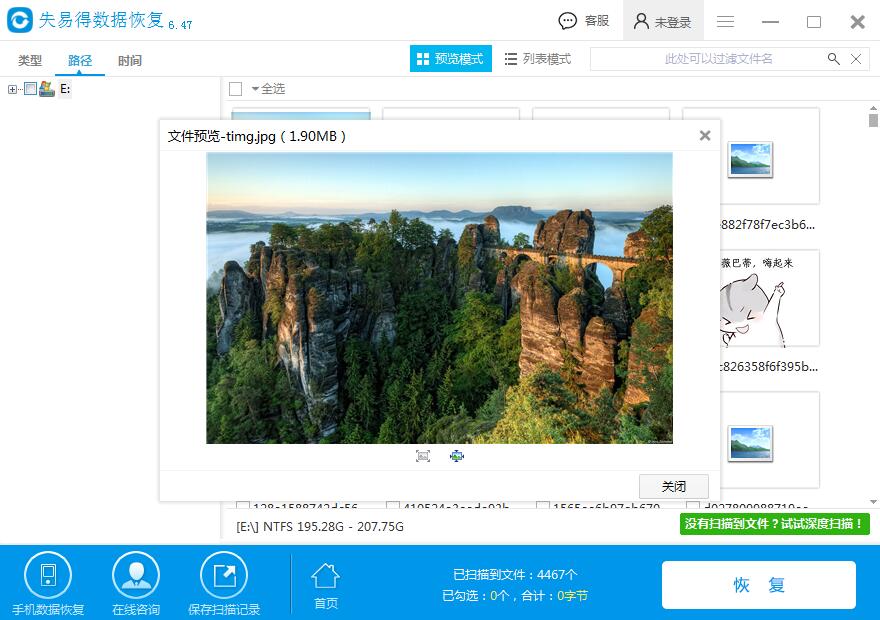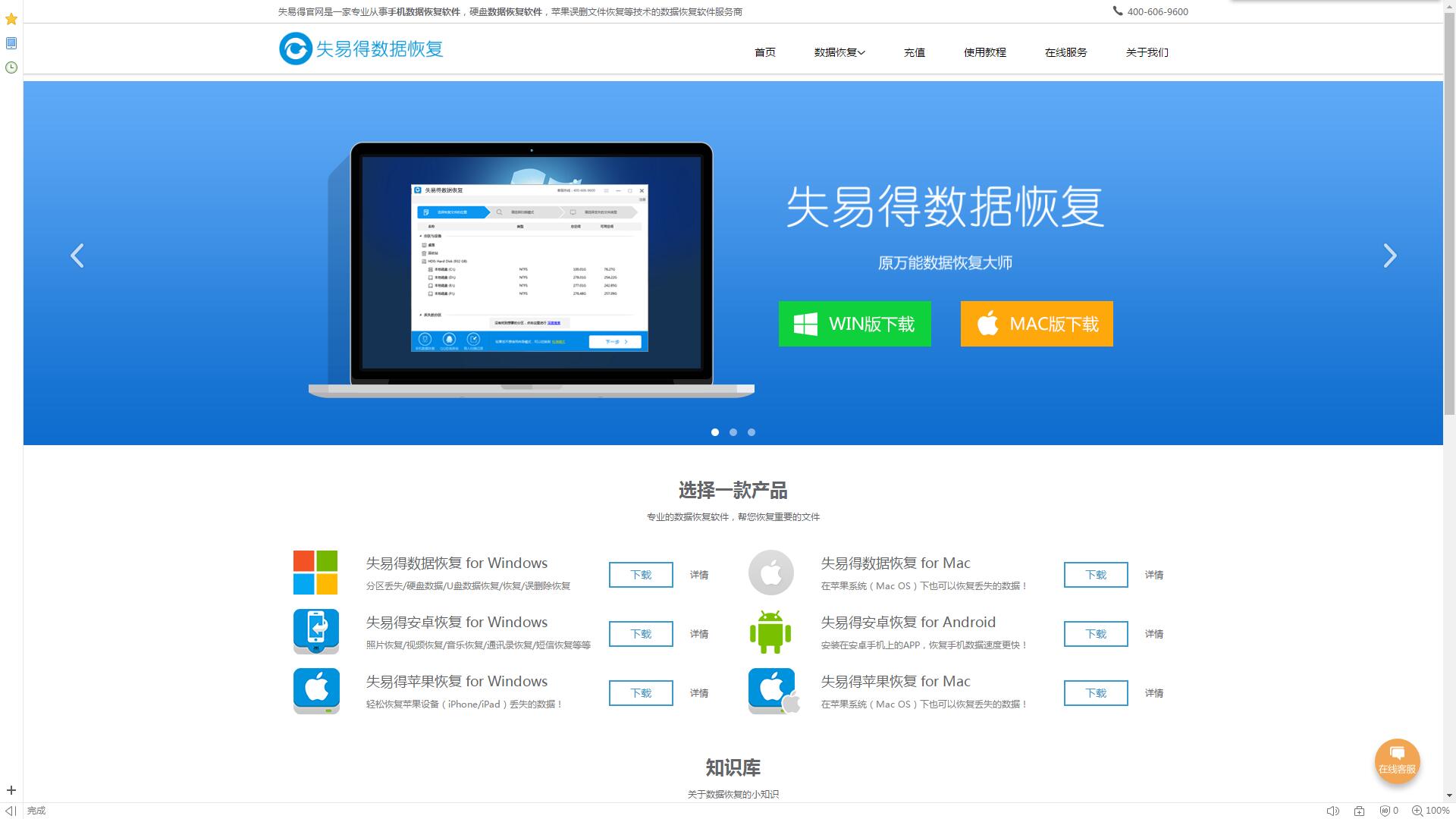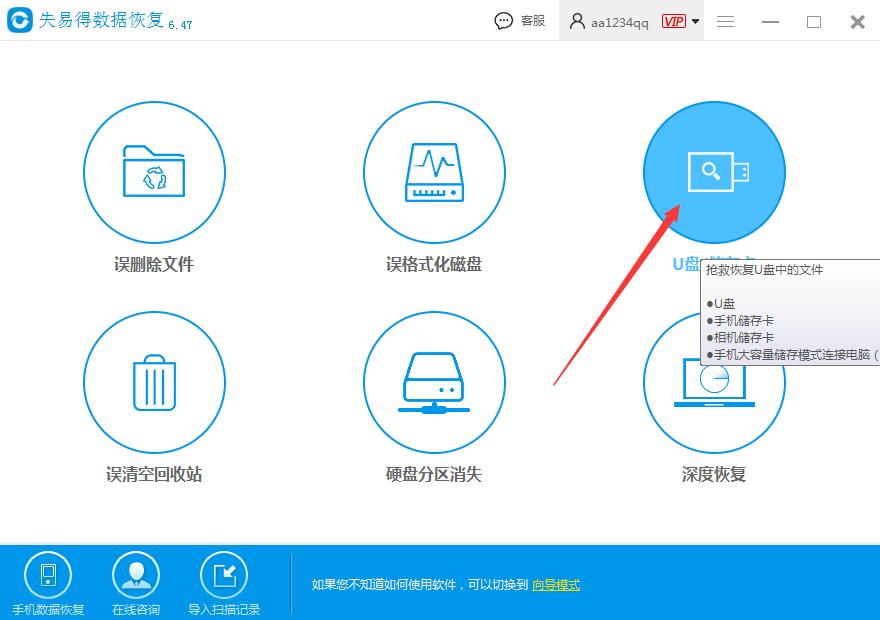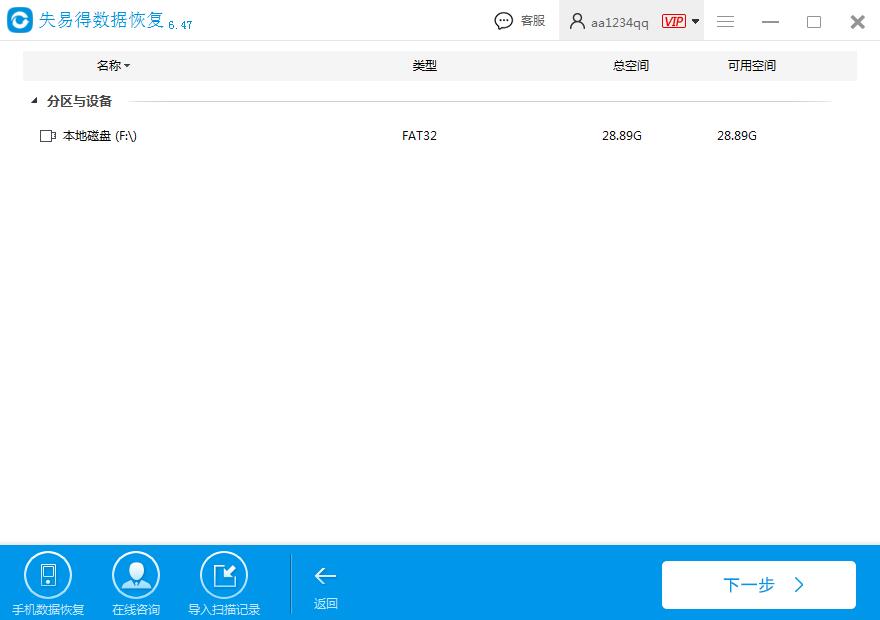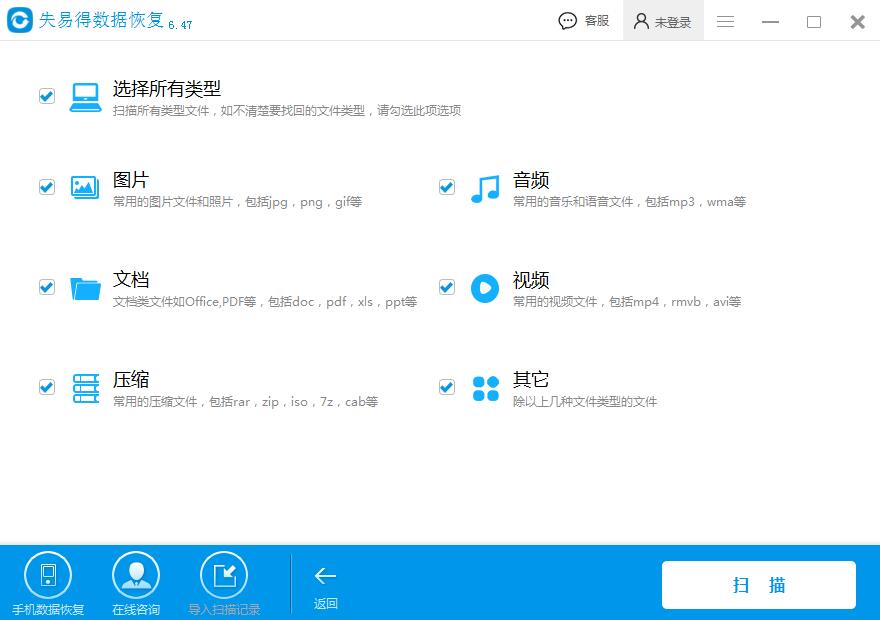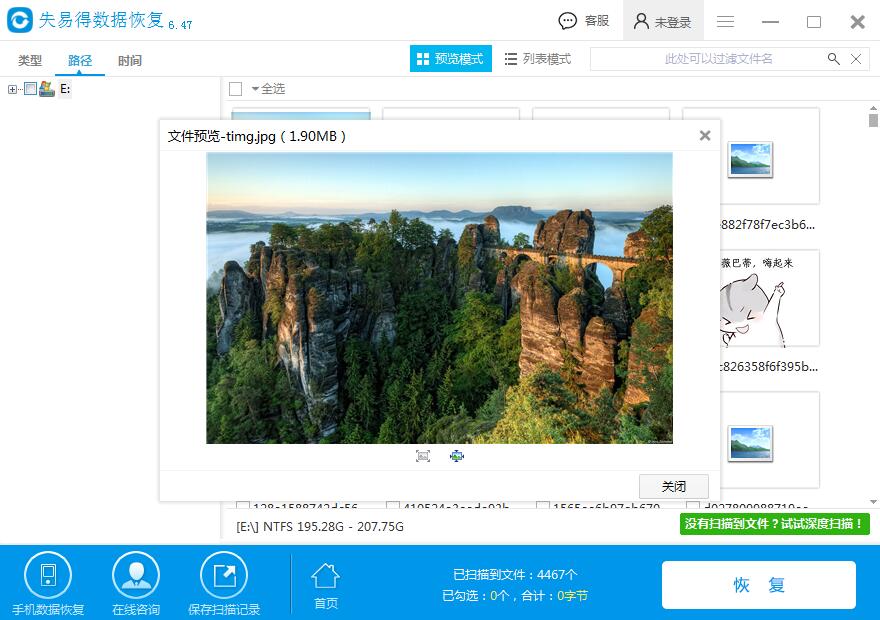如何恢复U盘被删除的文件?在使用U盘的时候,有些朋友会由于一时的疏忽大意,不小心删除U盘中的文件,造成不可避免的麻烦。那么,假如文件刚被删除,如何恢复u盘删除文件呢?
要说如何恢复U盘被删除的文件,失易得数据恢复软件还是当仁不让。失易得数据恢复软件是一款强大、界面简洁、操作简单的数据恢复工具。能做到轻松恢复已经误删的各类存储卡中的照片等文件,具备强大的磁盘扫描、磁盘诊断、数据恢复、存储卡文件恢复等功能。能够从电脑硬盘、U盘、内存卡、CF卡、SD卡、相机、记忆棒等多种介质中恢复由于误操作删除的,格式化丢失的多种文件类型的文件。并免费预览丢失的文件。如此看来,使用万能数据恢复大师来恢复u盘被删除的文件是再合适不过了。那么我接下来看一下她是怎么做到
恢复U盘数据的。
一、下载软件
首先,您需要把失易得数据恢复安装到您的电脑上,打开电脑浏览器,输入http://www.wnhuifu.com/下载“失易得数据恢复”,失易得数据恢复可支持Mac和Windows两种操作系统。您可根据电脑的操作系统下载您需要的版本到您电脑上。
图1:直接在官网上下载“失易得数据恢复”
二、安装运行
软件安装起来较为简单,就不一一截图了。安装好后运行失易得数据恢复软件,进入主界面。失易得数据恢复支持恢复误删除硬盘文件、误格式化磁盘、误删除U盘/储存卡数据、误清空回收站文件、以及硬盘分区消失后的硬盘文件。值得一提的是,在以上的五种方式中如果还是有一些文件没办法恢复或无法找出,万能数据恢复大师还有一种深度恢复可以帮助我们进行更加深度细致化的查找恢复。我们是因为U盘被数据不见了来恢复数据的,所以这里找到单击“U盘/存储卡”,页面直接跳转到下一页。
图2:选择U盘/存储卡
三、选择磁盘
之后,选择要被恢复数据的盘。因为要恢复的是U盘数据的U盘,即电脑识别的F盘,然后点击“下一步”进入文件扫描状态,耐心等待文件扫描结束。这里需要重点强调一下,数据恢复过程中,禁止对U盘进行其他操作。
图3:选择要恢复的U盘
四、选择文件类型。
选择您所要恢复的数据的文件类型,假设要恢复的是照片,所以选择图片,如果要恢复存储卡里其他类型的文件,可以选择所有类型的文件,然后单击“下一步”扫描文件。
图4:选择要恢复的文件类型
五、恢复文件。
恢复文件建议根据文件名、类型、路径,时间排序等缩小查找范围。找到扫描到的要恢复的文件,单击一下看能不能预览,之后点击右下角的“恢复”按钮即可!PS:预览文件时要注意以下几点。1、当预览的文件属于文字等文档文件类型时,文件比较大,那么软件只能预览到文件开头部分的内容,确认这部分的文件内容属于正常内容并且文件大小不变的情况下,那么该文件可以达到最佳恢复效果。2、预览视频音频文件时,软件是可以预播放的,当听到和看到的内容均属于正常内容并且内容完整无误,那么说明该文件可以达到最佳恢复效果。3、预览时,出现乱码、马赛克等不正常的现象时,说明该文件已经损坏或部分损坏,即使把文件恢复出来,那么恢复出来的文件依然是这种情况,可以说预览结果跟恢复结果是一致的。一般造成文件损坏的因素是数据覆盖和文件碎片的原因。4、不支持预览文件暂时无法判断文件的基本情况,是否需要恢复看你自己的决定。
图5:预览即将恢复的文件
以上介绍的是失易得数据恢复软件恢复U盘被删除的文件的操作方法,除此误格式化磁盘以外,对于误删除文件、误格式化电脑磁盘、误清空回收站、U盘等存储卡误删除文件、硬盘分区消失等,只要操作及时,没有进行磁盘碎片整理、没有大量写入文件到丢失文件的磁盘中,失易得数据恢复都能够将他们恢复回来。还有大家要记得先预览文件的情况,再确认文件属于可以恢复的情况下再把文件恢复出来。数据损坏的文件是无法恢复的,即使恢复出来也会因为解析错误而变成无效文件。
相关推荐:
本文为原创,转载请注明原网址:
http://www.wnhuifu.com/374.html
本文关键词:
如何恢复u盘删除文件,如何恢复u盘被删除的文件